玩转linux之桌面设置(Ubuntu20.04)
Posted 梦里花开一季
tags:
篇首语:本文由小常识网(cha138.com)小编为大家整理,主要介绍了玩转linux之桌面设置(Ubuntu20.04)相关的知识,希望对你有一定的参考价值。
我的实施过程中参考了这两位大神的博客:
https://www.cnblogs.com/youxia/p/LinuxDesktop003.html
https://blog.csdn.net/jiesunliu3215/article/details/109283427
参考第一篇博客后我设置了我的桌面,让我的桌面变得比较简截,美观。博主的观点我很赞同:用linux不就是让自己变得高大上嘛。
当然,工作上更方便也是一样的。我安装Ubuntu20.04,是为了方便学习linux的知识。虚拟机终究是虚拟的,许多问题,只有真机才会遇到。
在按照博主的文档说明,我操作了一波。最后还是有几点我操作下来没做到博主的效果。可能是我水平有限。
也有可能是系统版本提高了。有些不适用。总体来说,挺好。
在我按照他的教程做完后,我还不满足,觉得屏幕分辨率不是我想要的,最后查找资料,可以通过xrandr命令查询自己的屏幕支持的分辨率。
看单词知道我的屏幕分辨率支持最大分辨率为16384 X16384,最后我根据第二篇博客设置了我当前使用的屏幕分辨率1920x1080.

根据他博客教程:
2 操作步骤
1)(快捷键:Ctrl+Alt+T)打开终端,在终端上输入命令:
cvt 1920 1080
显示如下:
2)继续在终端上输入命令:
xrandr
显示如下:
其中 Virtual1 为显示器名称。
3)结合第一步和第二步信息,增加显示模块,并设置为开机启动,在终端输入命令:
vim /etc/profile
4)在文件末尾添加以下参数:
-
xrandr --newmode "1920x1080_60.00" 173.00 1920 2048 2248 2576 1080 1083 1088 1120 -hsync +vsync
-
xrandr --addmode Virtual1 "1920x1080_60.00"
显示如下: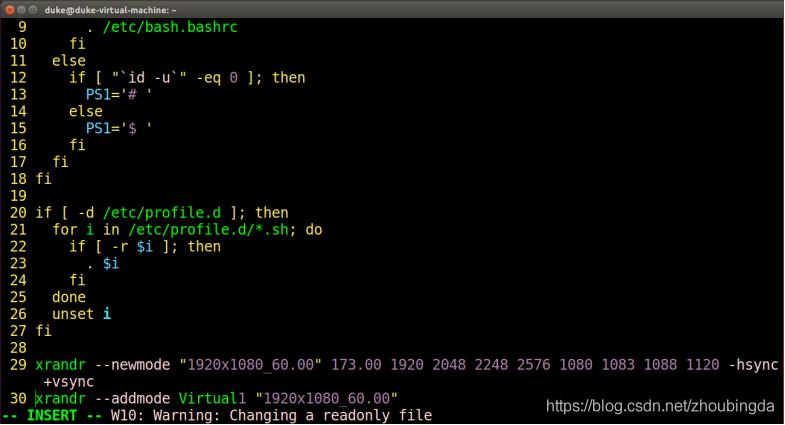
5)立马启动修改后的配置,在终端输入命令:
source /etc/profile
总结:我觉得第五步很有必要,因为在这一步是直接生效,设置正确,这时候你可以看到效果,如果设置错误,可以更改。
如果直接重启,设置有误的话,可能会导致进入不了桌面。因为我就这么干过。最后是通过Ctrl+alt+f1进入tty登入,
更改掉前面自己所做的设置,退出重新登入图形界面才成功。
更改分辨率后问题:图标变小,系统字体变小,让人感觉很不舒服,通过设置 ->系统字体为大,调整图标解决
以上是关于玩转linux之桌面设置(Ubuntu20.04)的主要内容,如果未能解决你的问题,请参考以下文章
Linux/Java技术训练舱:从零开始安装Ubuntu Linux 20.04,优化桌面和Java开发环境
通过Windows自带远程桌面控制(mstsc)进行访问ubuntu20.04